实现服务容器化能极大提高CI\CD的效率,利用git+jenkins+docker+registry能提供一套比较简单的实现方案,如果对docker和jenkins比较熟悉,实现过程会非常简单。
背景
CI\CD,即持续集成\持续部署,而jenkins就是一个持续集成工具。docker是容器,registry是容器镜像仓库。由它们集成可以实现服务容器化CI\CD的需求,也是目前自动化运维的一个主要实现手段。
环境准备
一台服务器就可以完成实验,但建议至少两台服务器,这样能够多了解生产环境应该如何去部署服务器。
registry是一个镜像仓库,用来存放我们项目的运行环境镜像。git仓库可以选择官方或者公司或者自己搭建的私有库,jenkins负责拉取最新项目,进行构建并发布到docker服务器上,执行镜像的启动,docker服务器负责从registry拉取镜像,并作为容器运行的宿主机。下面一张图可以简要表述大概的工作流程:
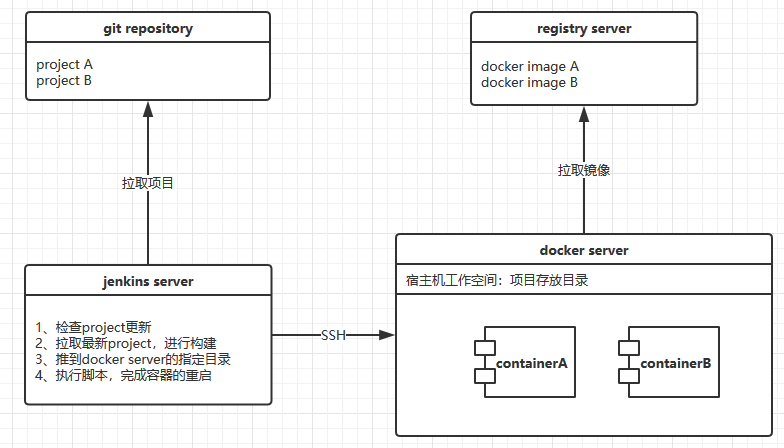
根据上图,所有的模块都可以运行在docker容器中,所以,一台服务器也是可以完成实验的,可根据条件自行选择。
部署
部署过程可以直接分为4步,分别去构建上图中的4个部分。
docker
首先安装docker,在centos7的环境中,命令如下:
yum -y install docker
安装了docker之后,就可以开始使用docker命令安装其他的模块,如果是不同的机器,则需要在使用docker的服务器上都安装docker。
git repository
git仓库,其实不用自己搭建,用公司的或者官方的都可以。如果实现想自己搭,就先在服务器上安装git,选择一个目录执行git --bare init命令,仓库就建立好了。如何上传项目就不细说了,网上教程很多。
registry
registry是docker官方提供的仓库镜像,因此通过docker可以直接执行。
docker run -d -v /opt/registry:/var/lib/registry -p 5000:5000 --restart=always --name registry registry
可以通过docker ps命令查看registry是否已经启动执行了。这是私人的镜像仓库,默认暴露的端口号是5000,使用docker通过push命令可以将docker镜像发送到registry。
如果想要把docker镜像提交到私有registry,则需要修改使用docker提交的服务器的一个配置 vim /etc/docker/daemon.json,需要在该文件中加上registry的地址:
{
"registry-mirrors": [ "https://registry.docker-cn.com"], //国内镜像源
"insecure-registries": [ "registry的ip:5000"]
}
jenkins
依旧通过docker容器来起jenkins服务。可以去查找官方的基础镜像,这东西和maven提供的依赖非常类似。当然也可以自己去构建一个镜像,然后自己启动。以下内容是一个jenkins的Dockerfile:
FROM jenkins
USER root
RUN echo '' > /etc/apt/sources.list.d/jessie-backports.list && \
wget http://mirrors.163.com/.help/sources.list.jessie -O /etc/apt/sources.list
RUN apt-get update && apt-get install -y git
在这里不解释太多关于Dockerfile的东西,内容太多,而且是必须要经过学习的。
自动化CI\CD
通过之前的那张图可以看到,主要的工作由jenkins完成。(其中插件可以自行安装)
-
完成jenkins和gitlab的通信,使jenkins能访问到gitlab。
-
完成jenkins通过SSH访问到docker服务器。
-
通过jenkins完成项目的构建。
-
通过jenkins执行shell脚本完成项目所在docker容器的启动。
非常简单的描述了大致的工作。主要工作都是在jenkins中配置,这里就只贴项目运行的基础镜像的Dockerfile和jenkins部署容器的shell脚本。
基础镜像Dockerfile
这是项目运行的基础镜像Dockerfile,如果是Springboot项目,环境中只需要有个JDK就可以了,如果有特殊的需求,也可以在Dockerfile文件中列出来。
#基础镜像为centos
FROM centos:latest
#挂载宿主机镜像到容器的PATH中
ENV PATH /usr/local/jdk/bin:$PATH
#暴露8089端口
expose 8089
#容器启动时执行命令
CMD ["/usr/local/jdk/bin/java", "-jar","/demo/demo-0.0.1-SNAPSHOT.jar"]
jenkins部署容器脚本
jenkins通过SSH连接到docker容器运行的服务器上,然后通过shell脚本对容器的启动和停止删除进行操作。
docker rm -f shorturl
docker rmi -f 192.168.2.49:5000/demo:v1
docker run -itd \
--name shorturl \
-p 8089:8080 \
-v /usr/local/jdk1.8.0_181:/usr/local/jdk \
-v /demo:/demo \
192.168.2.49:5000/demo:v1
脚本的内容比较简单,就不详细说明了。